Cara Membuka Task Manager

Task Manager yaitu suatu perintah untuk melihat process apa saja yang sedang berjalan di komputer anda. Task manager memudahkan kita dalam menghentikan process secara paksa ketika komputer mengalami lag atau lemot.
Sebenarnya ada beberapa cara untuk masuk ke program task manager pada windows ketika shortcut tidak berfungsi, tetapi banyak orang awam yang belum mengetahuinya.
Baca juga: Fungsi Tombol Keyboard
Cara Membuka Task Manager
Nah pada kesempatan kali ini saya akan memberikan sedikit informasi tentang cara membuka task manager untuk semua versi windows. Simak ulasanya berikut ini.
1. Shortcut CTRL+ALT+DEL
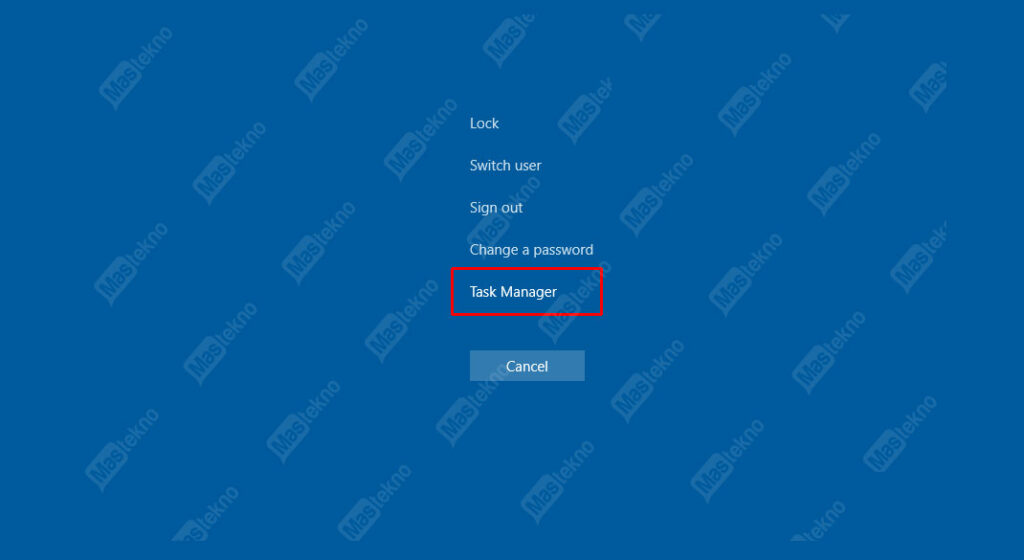
Bagi para pengguna komputer pasti sudahlah sering membuka task manager dengan shortcut Ctrl+Alt+Del, karena sejak Windows Vista di rilis, Windows sudah menggunakan perintah Ctrl+Alt+Del, yang akan membawa anda secara otomatis ke Windows Start Task Manager.
Dan tidak hanya itu tetapi menekan shortcut Ctrl+Alt+Del akan membawa anda langsung ke menu utama Windows Scurity. Di dalam menu utama tersebut terdapat lima pilihan yang berbeda –beda yaitu Task Manager dan yang lainya adalah Lock, Switch User, Sign Out, dan Change Password.
2. Shortcut CTRL+SHIFT+ESC
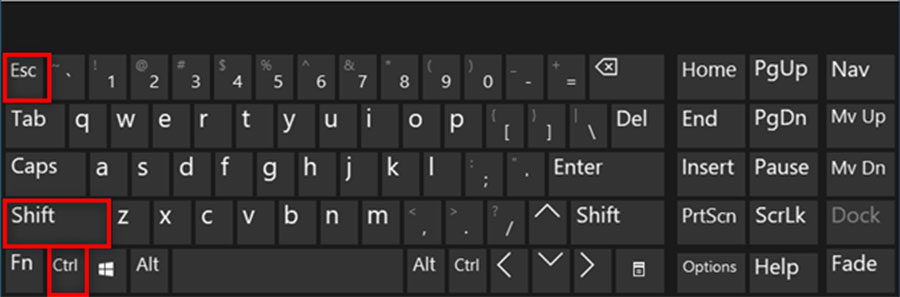
Selain shortcut atau pintasan Ctrl+Alt+Del, terdapat juga shortcut lain untuk membuka Task Manager yaitu dengan menekan tombol Ctrl+Shift+Esc.
Selain untuk membuka Windows Task Manager saat menggunakan Remote Desktop, anda juga dapat menggunakan shortcut Ctrl+Shift+Esc untuk masuk ke Windows Task Manager saat anda sedang bekerja secara lokal.
3. Klik Kanan pada Taskbar
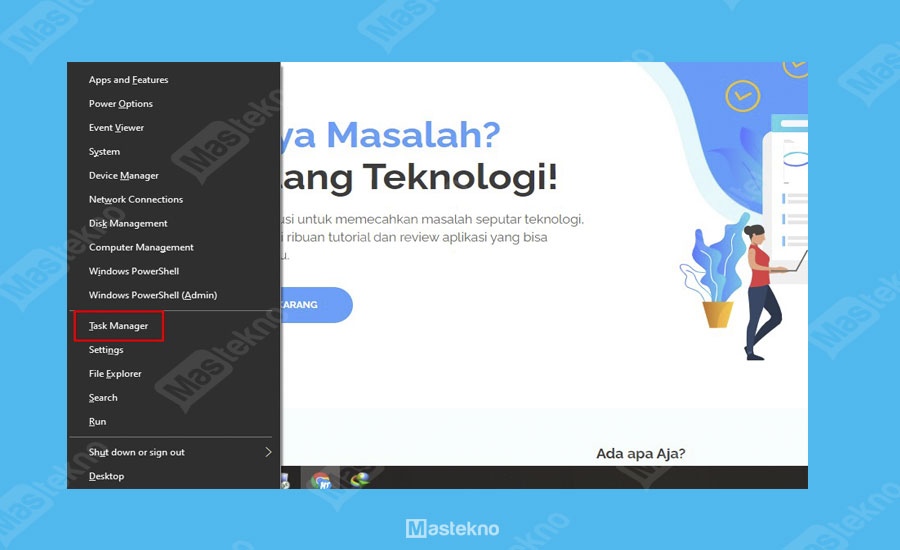
Mungkin cara ini tergolong sangat cepat untuk membuka Windows Task Manager, karena hanya dengan mengeklik kanan pada bagian taskbar / logo windows di bawah dan pilih option Start Task Manager, maka anda aka langsung di bawa ke menu Task Manager dalam waktu yang singkat.
Tentu saja anda dapat membuat skrip Autohokey untuk membuka Windows Task Manager lebih cepat dengan hanya megeklik tobol saja.
4. Run “taskmgr”
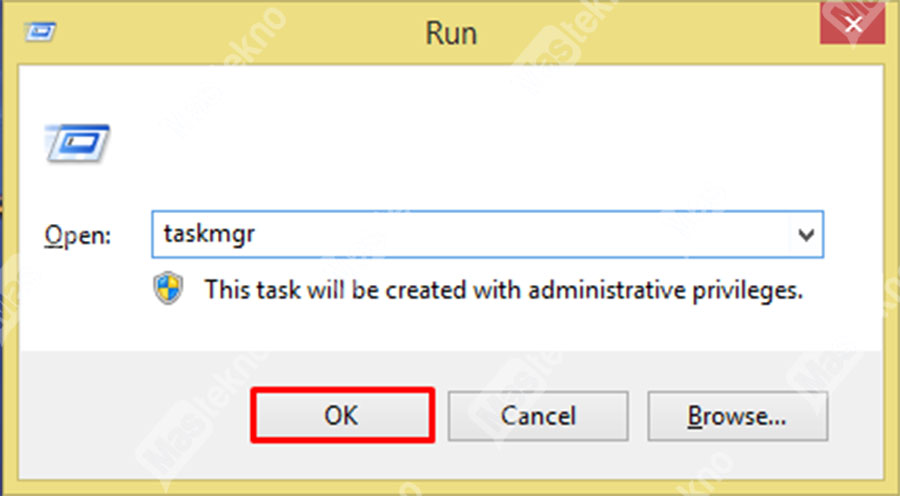
Perintah Run merupakan perintah yang dapat mengakses semua folder dan perintah tertentu. Anda juga dapat membuka program tertentu menggunakan perintah Run ini, seperti membuka Comand Prompt, Registry Editor, Calculator, dan sebagainya.
Anda adapat membuka perintah Run dengan menekan shortcut Windows+R secara bersamaan atau mengaktifkan perintah Run di start menu anda.
Atau anda dapat membuka perintah Run dengan cara klik tombol Windows atau start, kemudian pilih All Programs, kemudian pilih folder Accessories dan pilih perintah Run.
Jika perintah Run, sudah terbuka maka, anda tinggal mengetikan perintah “taskmgr” (tanpa tanda petik) pada kotak dialog Run dan tekan Enter.
5. Start Menu
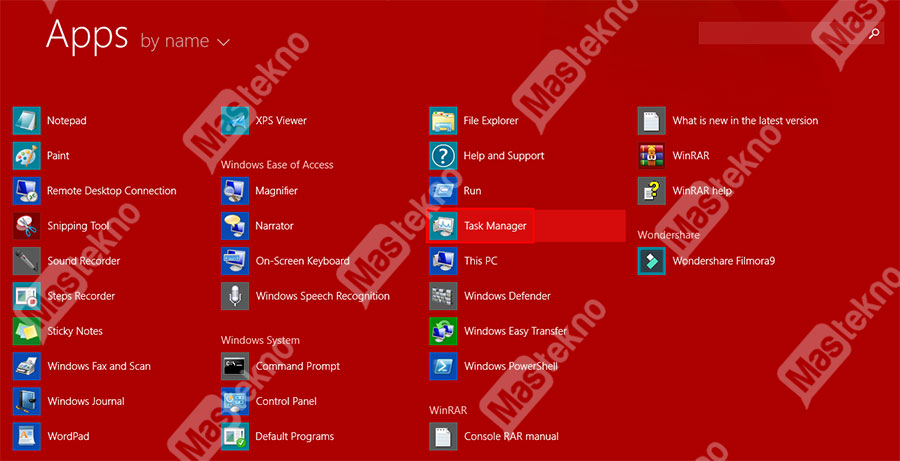
Anda juga dapat membuka Windows Task Manager dengan menggunakan start menu, tetapi cara ini cukuplah panjang, yaitu dngan cara klik Start Menu, kemudian klik All Programs (jika anda menggunakan Windows 10 klik All Apps), dan klik folder Windows System dan pilih Task Manager.
6. Eksekusi Taskmgr.exe
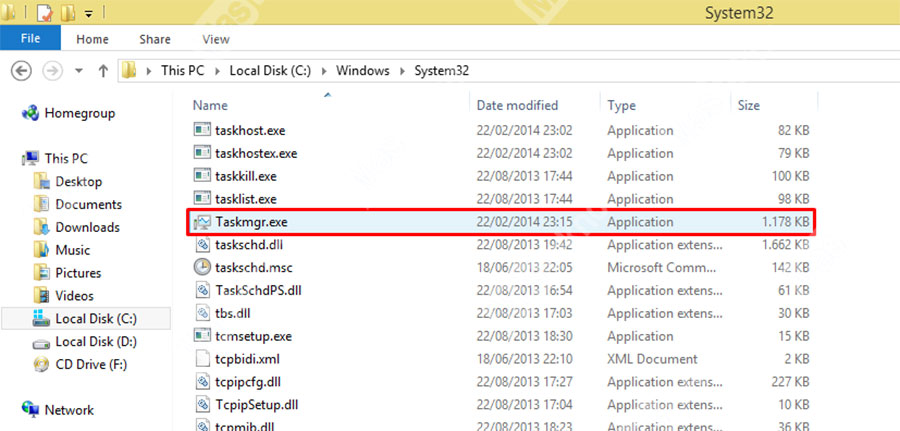
Seperti halnya nomor 5, untuk masuk ke menu Windows Task Manager, cara ini merupakan cara yang cukup panjang, tetapi jika pilihan anda hanya dengan melakukan perinah ini saja maka itu lebih baik di jalankan dari pada tidak sama sekali.
Caranya yaitu buka menu Windows Explorer dan masuk ke file C:\Windows\System32 dan scroll mouse ke bawah sampai anda menemukan file taskmgr.exe dan kemudian lakukan double klik pada file tersebut. Lokasi file taskmgr.exe pada semua versi Windows terbaru itu sama.
7. Shortcut Taskmgr.exe
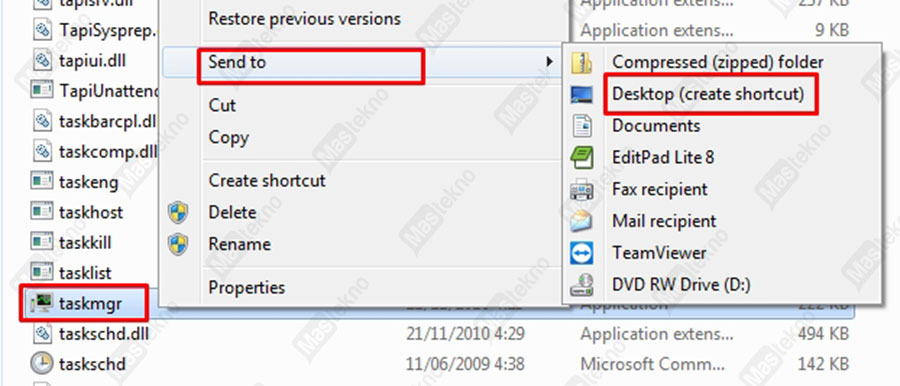
Cara yang terakhir untuk membuka Windows Task Manager yaitu dengan membuat shortcut pada desktop. Caranya adalah Klik kanan pada Desktop komputer anda, kemudian pilih New, kemudian klik shortcut dan akan membawa anda ke jendela baru.
Pilih file mana yang akan di buat shortcut, silahkan masuk ke path C:\Windows\System32 dan schroll kebawah sampai anda menemukan file taskmgr.exe.
Klik kanan > buatlah shortcut kemudian klik OK dan ketikan nama untuk shortcut yang anda buat dan klik Finish, shortcut untuk Task Manager sudah jadi.
8. Lewat CMD
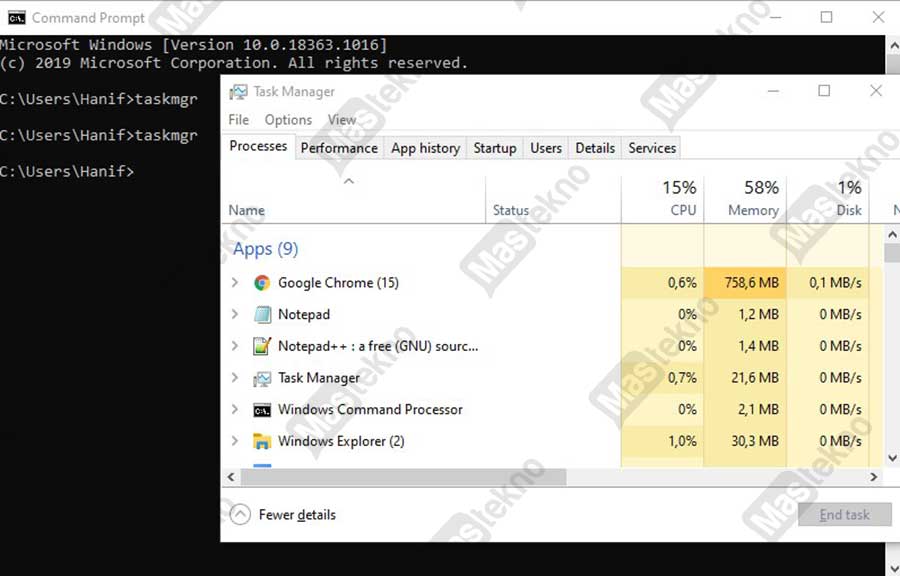
Selanjutnya kita bisa melakukan cara membuka task manager lewat cmd, dimana kita hanya cukup membuka cmd. Lalu ketikan taskmgr, kemudian klik enter. Maka task manager akan terbuka dengan sendirinya.
9. Windows+X
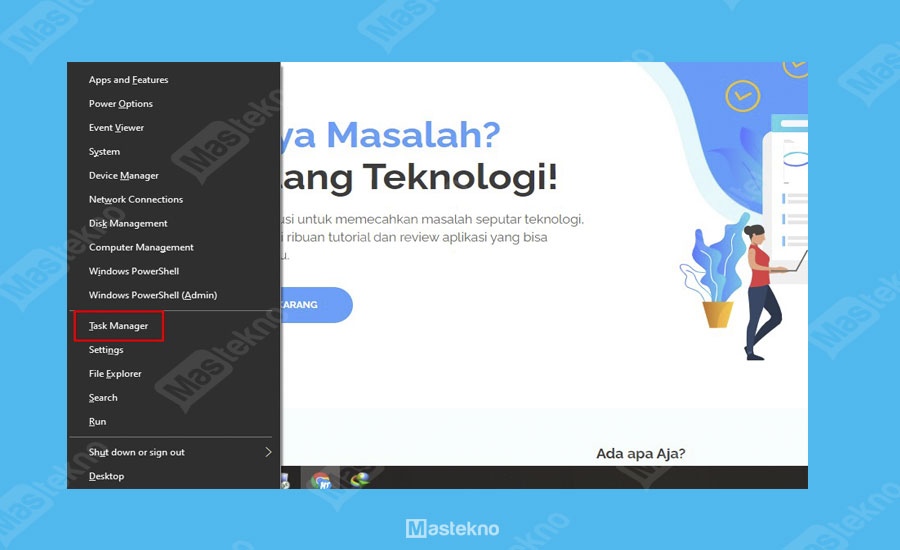
Langkah terakhir yang bisa anda coba adalah dengan tekan tombol keyboard Windows + X. Lalu pilih task manager, maka akan terbuka task manager.
10. Fitur Pencarian di Menu Start
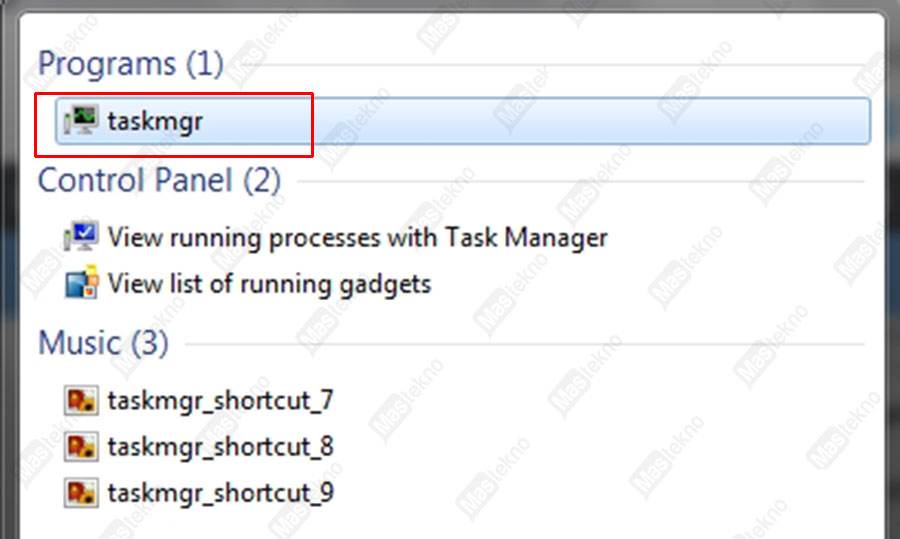
Task Manager sendiri sama seperti software lain di komputer dan laptop. Artinya ia juga bisa kita cari dengan lebih mudah lewat fitur search pada start menu. Caranya cukup klik menu start kemudian ketikan Task Manager, dan setelah hasilnya muncul tinggal kalian tekan enter untuk membukanya.
Kesimpulan
Ada banyak cara yang bisa anda gunakan untuk membuka task manager, task manager sebuah program untuk melihat aplikasi apa saja yang sedang berjalan di laptop atau komputer anda.
Dengan adanya task manager ini kita jadi bisa melihat dan memonitor aplikasi-aplikasi yang sedang berjalan.
Baca juga: Cara Mengganti Password Laptop.
Demikian sedikit artikel yang saya berikan tentang cara membuka task manager di laptop pc, beberapa metode – metode di atas jelas ada yang sangat efisien, tetapi jika anda di hadapkan dengan serangan dari virus, anda dapat memilih metode yang paling cocok.







0 Komentar